Afritun yfirborð harður tæki akstur eru að verða mjög vinsæll nú á dögum vegna þess skipulag þægindi þeirra og lágt markaðsvirði. Ytri diska upp á möguleika á auðveldlega færanlegar geymsla öll skjöl, myndir, kvikmyndir, tónlist og gögn notenda. Auk þess veita þeir "stærri"? áfangastaður fyrir notandann til að taka öryggisafrit metin skrá hans á innri geymslu bilun og misst. Reyndar búa til öryggisafrit yfirborð harður ökuferð er a sviði að færa fyrir þá sem þurfa aukna afkastagetu á minnkaði verði að geyma og senda meira magn af skrám sem eru oft ófullnægjandi í reglulegu innra minni.
Gögn er mest nauðsynlegur þáttur í einkatölvu. Allar umsóknir og stýrikerfi er hægt að reinstalled þegar tæknileg galli gerast en það getur verið erfitt, verra, ómögulegt að endurskapa upprunalegu gögnunum. Björt fyrirtæki fyrirtæki skilja mikilvægi ytri diskinn öryggisafrit af gögnum sínum og búa til áætlun til að endurheimta frá ýmsum mistök kerfi. Svo þeir hafa búið teymi sérfræðinga til að sinna árangur tengjast verkefnum, endurheimt tækni og jafnvel enn frekar varabúnaður yfirborð harður ökuferð á tímaáætlun grunni.
Í dag, er hægt að sjá bestu yfirborð harður ökuferð fyrir öryggisafrit af mismunandi verði og vörumerki sem mun veita mikill-þörf auka geymslurými af notendum. Það gegnir mjög mikilvægu hlutverki fyrir annaðhvort persónulega eða lítil fyrirtæki þarf stað mettuð innra minni tölvunnar meðan auka frammistöðu sína á sama tíma. Yfirborð harður ökuferð ert handlaginn verða-haves auka geymslurými þú þarf til að geyma auka afrit af öllum mikilvægum skrám.
Getting Started með FreeFileSync
Stuðningur upp þinn gögn er hægt að gera með höndunum að draga og sleppa gögn skrá, en ef þú vilt að tryggja að allt er geymt á réttum stað án þess að taka svo mikið af tíma þínum sem þú vildir líklega að nota forritið. FreeFileSync er mjög vinsæll opinn-uppspretta umsókn sem er að fara að "Sync"? Innihald frá einum akstur til yfirborð harður ökuferð. Þetta forrit er öflugt og býður upp á fullkominn þægindi skapa afrit til utanáliggjandi harður ökuferð fyrir notendur. Sækja FreeFileSync frá opinberu vefsíðu sinni og setja það í einkatölvu þinni. Skipulag töframaður á hinn bóginn, er hægt að setja upp forrit í flytjanlegur ham svo þú getur verið fær um að nota þennan möguleika þegar þörf krefur.
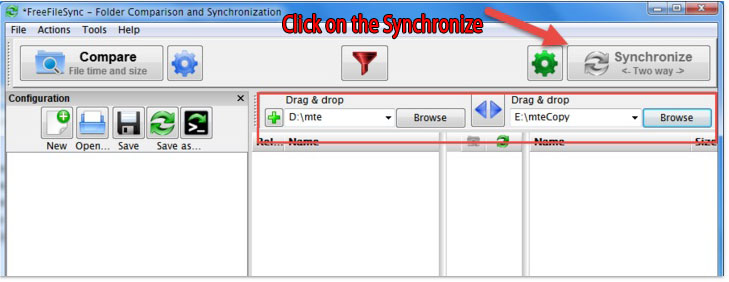
Hins vegar þarftu að vera varkár þegar að nota þetta tól sem það getur reynt að setja crapware inn í tölvuna þína. Afvelja gátreitinn til að spara sjálfur frá nokkuð hrollvekjandi uppsett forrit.
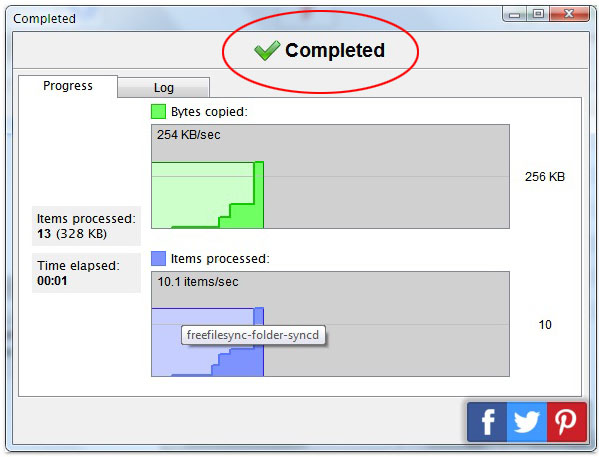
- Setja upp tvíhliða samstillingu. Í vinstri glugganum, finndu "Browse hnappinn"? og velja the uppspretta mappa. smelltu svo á "Browse"? hnappinn í hægra megin og veldu áfangastað möppu (utanáliggjandi harður ökuferð).
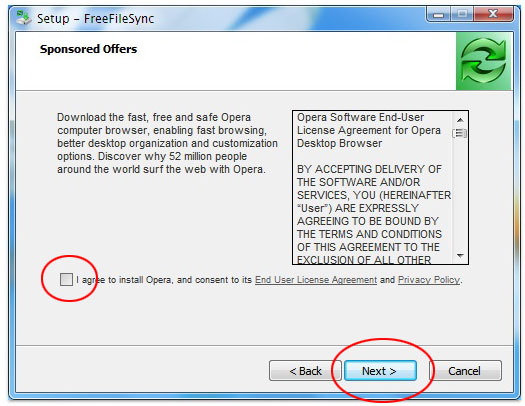
- Samstillir innihald. Þegar þú ert fær um að tilgreina uppspretta og áfangastað möppur, smelltu á "Samstilla"? hnappinn í efra hægra horninu á skjánum. Í FreefileSync forritið mun þá sýna glugga sem segir "lokið"? með upplýsingum log og ferli.
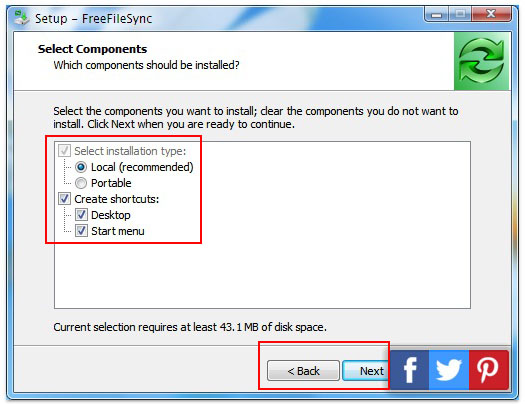
Hvernig á að höldnu Fjarlægja utanáliggjandi drif úr tölvunni þinni
The Windows höldnu Fjarlægja forrit er ábyrgur fyrir "örugga fjarlægð"? ytri diskinn úr tölvunni. Hér eru skref um hvernig þú getur örugglega fjarlægja utanáliggjandi drif úr Windows tölvu. Vinsamlegast athugið að ef fylgja slík málsmeðferð getur valdið gögn tap á ytri geymsla.
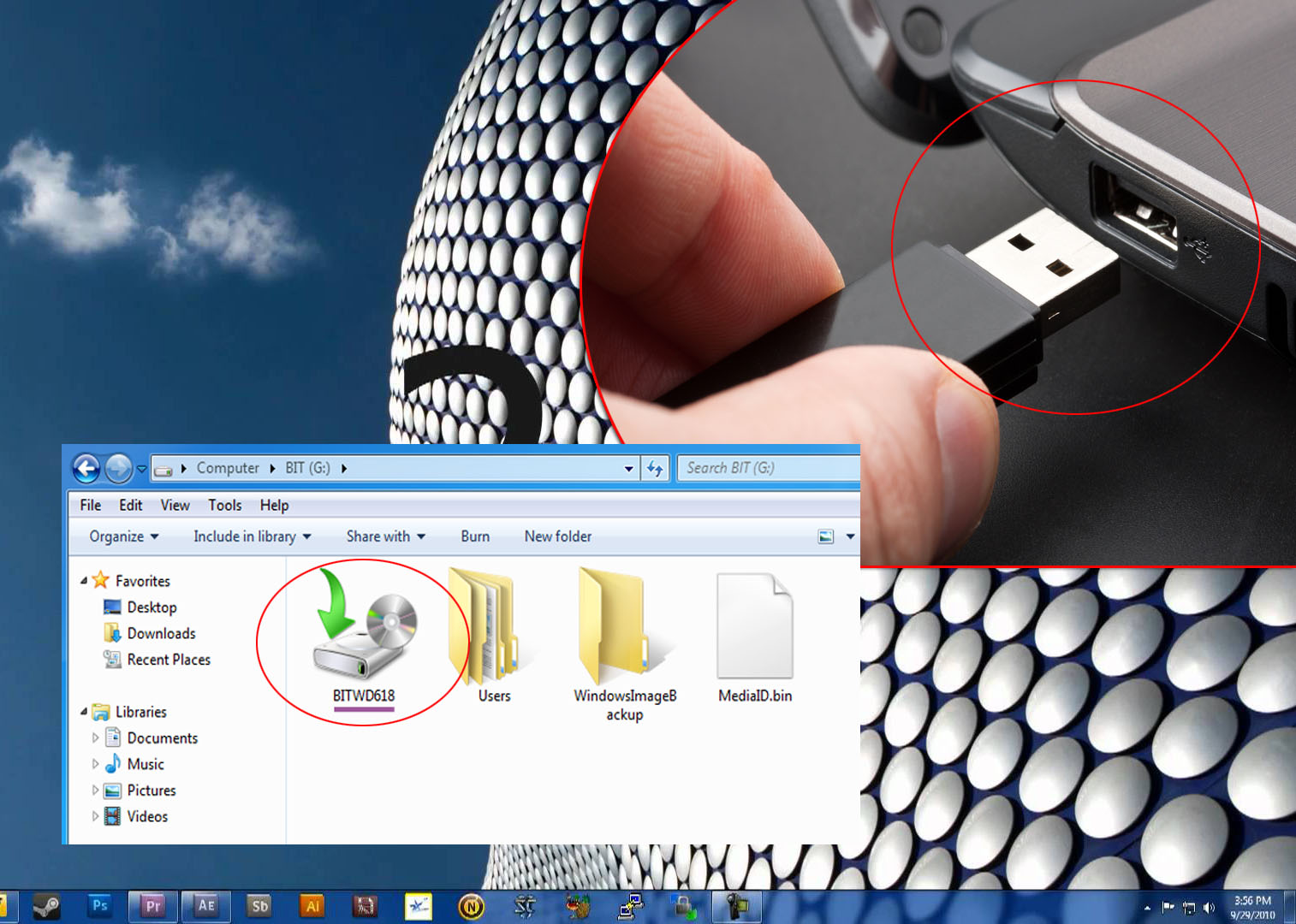
- Í Windows System, finna og tvöfaldur smellur the höldnu Fjarlægingartákn. Þetta ferli mun ráðast höldnu Fjarlægja forrit. Þegar þessi táknmynd er falinn, getur þú einfaldlega smellt á upp örina til að halda áfram.
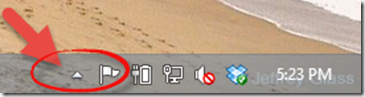
- Höldnu Fjarlægja glugga munu sýna alla eða einhver uppgötva FireWire / USB tæki tengd við tölvuna þína. Þegar nauðsyn krefur, stöðva eða smelltu á reitinn sem segir Display Tækjalýsing í því skyni að auka sýn.
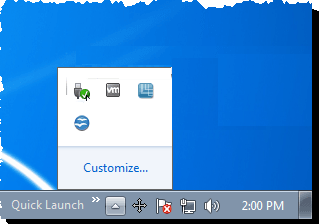
- Smelltu á tilteknu tæki sem þú vildir að fjarlægja (utanáliggjandi drif) og smella á Hætta hnappinn á skjánum.
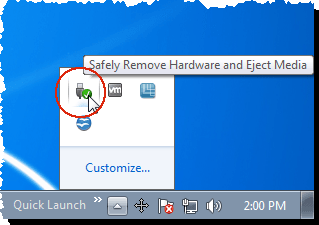
- Staðfestingin gluggi opnast. Veldu tækið sem þú vildir að fjarlægja og smelltu á OK hnappinn.
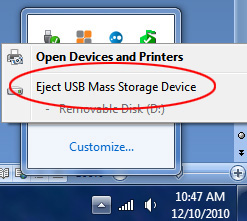
- Tilkynning mun skjóta upp að tækið er nú óhætt að fjarlægja. Þú getur smellt á (X) hnappur á efst í hægra megin í glugganum eða það lokar af sjálfu sér. Þá er hægt að aftengja eða máttur niður utanáliggjandi drif frá einkatölvu þinni.
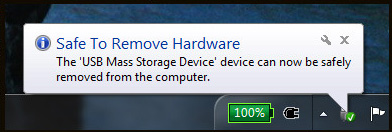
Fyrir þá sem eiga Mac OS, utanáliggjandi drif birtist sem táknmyndina á skjáborðinu þínu. Það mun þurfa að notandi til dismount tækið með því að draga drifið í ruslið getur. Þú þarft að bíða í nokkrar sekúndur þegar það er farið í ruslið getur, þegar starfsemin ljósið hefur farið fram, yfirborð harður ökuferð geta örugglega fjarlægja. Þegar það er slökkt hægt að aftengja tengi snúruna sína.
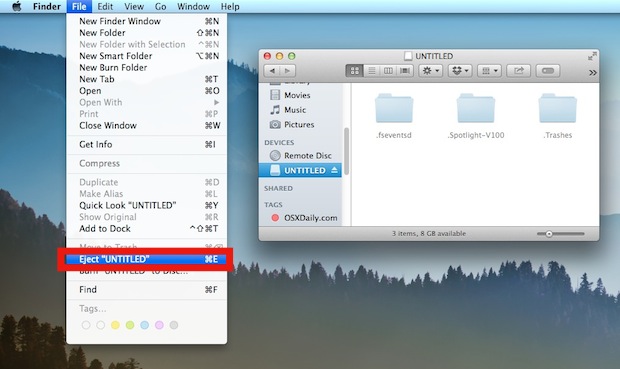
Velja Cloud Backup
Cloud samstilling er öðruvísi nálgun skapa drif eða möppu netinu. Það eru nokkrir gögn varabúnaður lausn sem þú getur valið úr, en mest af þeim efnilegustu lausnir geta kostað þig. Ef þú ert tilbúin að eyða smá auka pening þína, getur þú vernda gögnin þín og búa til eigin diskinn í gegnum carbonite og MozyHome. En það eru nokkur vænleg ský þjónustu eins Dropbox sem bjóða upp á ókeypis online geymsla á 2GB, SugarSync á 5GB og SkyDrive á 7GB. Þessi ský geymsla þjónustu mun aðeins þurfa að búa til reikning með gilt netfang fyrir staðfestingu og tenging upplýsingar.
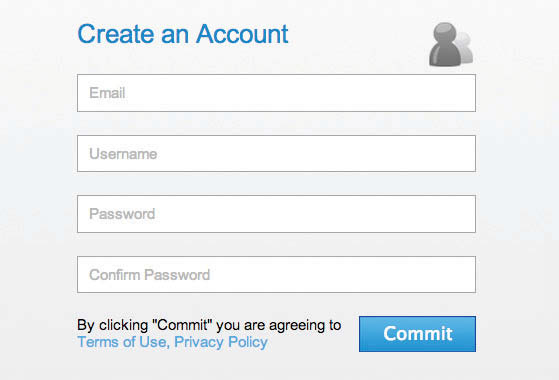
Þegar reikningurinn og staðfestingu eru gerðar, notandi geta aðgangur ókeypis geymslu þeirra og byrja að hlaða mikilvæg gögn og skrár í ský. Þaðan getur þú byrjað að opna gögnin hvar sem þú ert.
Búa til fleiri en ein Backup
Aldrei gera ráð fyrir að gögn er að fullu tryggð eins lengi og þú búin utanáliggjandi harður ökuferð varabúnaður. Til þess að almennilega tryggja skrár gætir þú þurft að búa burt-staður varabúnaður geymsla og fleiri eintök af skrám sem þú vilt að vernda. Samkvæmt gamla Information Technology reglu-af-the-thumb í stuðningur upp, búa til tvær mismunandi snið og að minnsta kosti þrjú afrit af gögnum sem þér þykir vænt um og geyma þær í tveimur mismunandi stöðum.
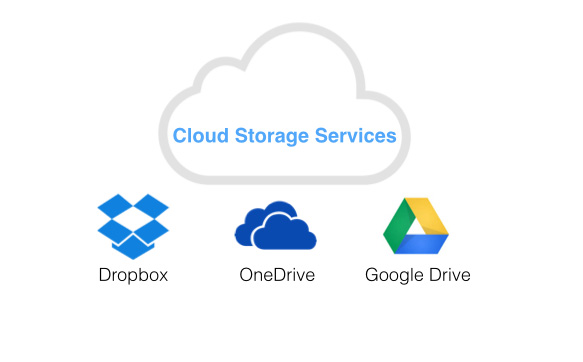
best Practices
Við vitum fyrir víst að eins og allir aðrir tæknilegum uppfinningum, tölva og hlutar þess mun að lokum mistakast. Þegar þetta gerist, stærsta ógnin einhver væri að snúa er spillingu eða tap af mikilvægum gögnum sínum eða skrár. Vegna þess að gögn er heilinn og hjartað hvaða fyrirtæki, það er mikilvægt fyrir þig að vernda það gegn spillingu gagnagrunninum, náttúruhamförum, slysni tapi gagna notenda og vélbúnaður bilun. Góðu fréttirnar eru, það eru nokkrar leiðir um hvernig á að taka afrit á utanáliggjandi harður ökuferð svo það getur gefið þér eitthvað til að falla aftur á.
Harður diskur
- Leystu Hard Problems Drive +
-
- Festa Hard Drive Bilun
- DIY Fix Hard Drive
- Þurrka disknum
- Klón Hard Drive
- Hard Disk Repair
- Takast á við Hard Drive Crash
- Uppfærsla / Skipta Laptop Hard Drive Crash
- Uppfærsla / Skipta PS3 Hard Drive Crash
- Uppfærsla / Skipta PS4 Hard Drive Crash
- Format Hard Drive
- Backup External Hard Drive
- Festa "External Hard Drive ekki viðurkennd"
- Viðgerð Yfirborð Harður Ökuferð
- Skipting Hard Drive
- Snið External Hard Drive á Mac
- Hard Drive Recovery +
- Tína og nota Hard Drive +






